Anexar o domínio ou o domínio da composição para referenciar os dados - Data Quality Services (DQS)
Aplica-se: SQL Server
Este tópico descreve como anexar domínios e domínios compostos em uma base de conhecimento de qualidade de dados para um serviço de dados de referência no Azure Marketplace, a fim de criar conhecimentos relacionados aos dados de referência de alta qualidade. Cada serviço de dados de referência contém um esquema (colunas de dados). Após anexar um domínio ou um domínio composto a um serviço de dados de referência, mapeie o domínio anexado ou os domínios individuais no domínio composto anexado para as colunas apropriadas em um esquema de serviço de dados de referência. Ao anexar um domínio composto a um serviço de dados de referência, você pode anexar apenas um domínio a um serviço de dados de referência e, em seguida, mapear os domínios individuais no domínio composto para as colunas apropriadas no esquema de serviço de dados de referência.
Importante
Este artigo menciona serviços de dados de referência de terceiros que estavam anteriormente disponíveis do Azure DataMarket. DataMarket e Serviços de Dados – incluindo dados de endereço de Melissa, por exemplo – foram descontinuados em 31/12/2016. Como resultado, você não pode executar os exemplos neste artigo com os serviços especificados por meio do DataMarket. Você ainda pode usar os serviços de dados de referência que estão disponíveis online diretamente de provedores de dados de referência de terceiros.
Aviso
O domínio composto anexado a um serviço de dados de referência está disponível na lista suspensa dos domínios ao mapear domínios para colunas no esquema de serviço de dados de referência. Não mapeie o domínio composto para uma coluna no esquema do serviço de dados de referência; mapeie apenas domínios individuais em um domínio composto para as colunas apropriadas no esquema de serviço de dados de referência. Caso contrário, isso resultará em um erro.
Um esquema de serviço de dados de referência pode ter uma coluna obrigatória que deverá ser mapeada com o domínio apropriado se você optar por usar o serviço de dados de referência. A coluna obrigatória em um esquema de dados de referência é identificada com "(M)" no nome da coluna. Por exemplo, AddressLine é a coluna de esquema obrigatória em Melissa Data – Dados de Endereço e CompanyName é a coluna de esquema obrigatória em Digital Trowel Inc. – Dados de empresas norte-americanas e de profissionais para usuários do SQL.
Neste tópico, criaremos quatro domínios: Linha de endereço, Cidade, Estado e CEP, em um domínio composto, Verificação de Endereço, anexaremos o domínio composto para o serviço de dados de referência de Melissa Data – Dados de Endereço e mapearemos os domínios individuais no domínio composto para as colunas no esquema de serviço de dados de referência.
Antes de começar
Pré-requisitos
Configure o DQS (serviços de qualidade de dados) para usar os serviços de dados de referência. Consulte Configurar o DQS para usar dados de referência.
Segurança
Permissões
Você deve ter a função dqs_kb_editor no banco de dados DQS_MAIN para mapear domínios para os dados de referência.
Mapear domínios para os dados de referência de Melissa Data
Iniciar o Cliente Data Quality. Para obter informações sobre como fazer isso, consulte Executar o aplicativo do Data Quality Client.
Na tela inicial do Data Quality Client, em Gerenciamento da Base de Dados de Conhecimento, clique em Nova base de dados de conhecimento.
Na tela Nova base de dados de conhecimento , digite um nome para a nova base de dados de conhecimento, clique na atividade Gerenciamento de Domínio e clique em Criar.
Na tela Gerenciamento de Domínio , clique no ícone Criar um domínio para criar um domínio. Crie os quatro domínios a seguir: Linha de Endereço, Cidade, Estadoe CEP.
Clique no ícone Criar um domínio composto para criar um domínio composto. Na caixa de diálogo Criar um domínio composto , digite Verificação de Endereço na caixa Nome de Domínio Composto e inclua todos os domínios criados na etapa 3 no domínio composto. Clique em OK.
No painel Domínio no lado esquerdo, selecione o domínio composto clicando em Verificação de Endereçoe clique na guia Dados de Referência à direita.
Clique no ícone Procurar.
Caixa de diálogo Catálogo de Provedores de Dados de Referência Online :
Em DataMarket Data Quality Services, selecione a caixa Melissa Data – Verificação de Endereço.
Mapeie as colunas do serviço de dados de referência de Melissa Data – Verificação de Endereço com os domínios apropriados (Linha de Endereço, Cidade, Estado e CEP). Você mapeia as colunas selecionando uma coluna de serviço de dados de referência na coluna Esquema RDS e, depois, selecionando o domínio apropriado na coluna Domínio . Para adicionar mais linhas à tabela, clique no ícone Adicionar Entrada de Esquema.
Clique em OK para salvar as alterações e fechar a caixa de diálogo Catálogo de Provedores de Dados de Referência Online.
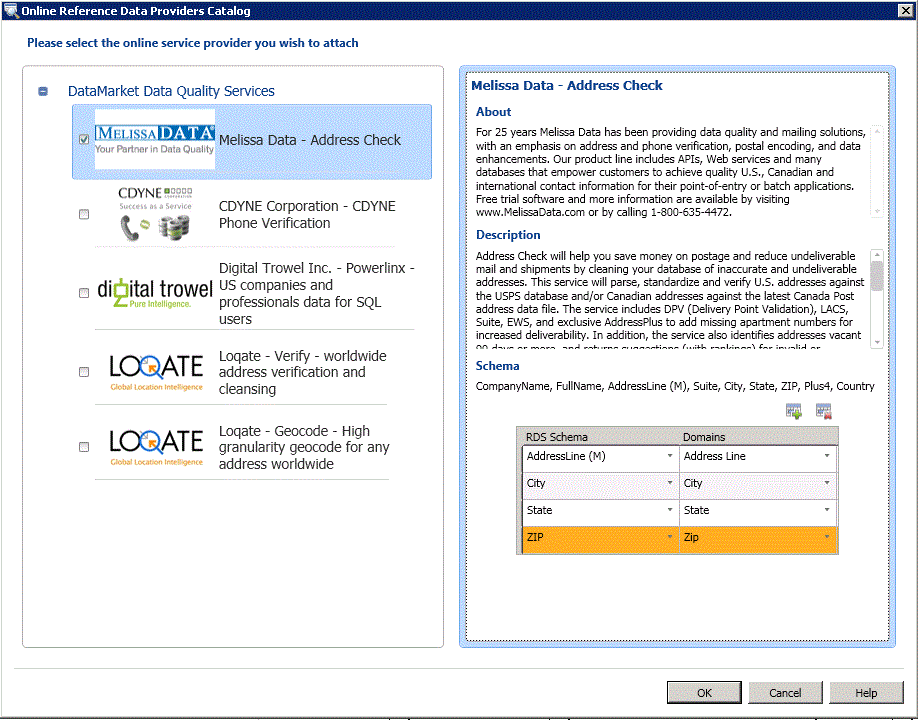
Observação
- Na caixa de diálogo Catálogo de Provedores de Dados de Referência Online, o nó DataMarket Data Quality Services exibe todos os provedores de serviço de dados de referência que você assinou no Azure Marketplace. Se você tiver configurado provedores diretos de serviço de dados de referência online terceirizados no DQS, eles aparecerão em outro nó chamado Provedores Online Diretos Terceirizados (não disponível agora, pois nenhum provedor direto de serviço de dados de referência online terceirizado está configurado no DQS).
Você retornará à guia Dados de referência. Na área Configurações de Provedor, altere os valores das seguintes caixas, se necessário:
Limite de Correção Automática: as correções do serviço de dados de referência com nível de confiança acima desses valores de limite serão feitas automaticamente. Insira um valor na notação decimal do valor percentual correspondente. Por exemplo, insira 0,9 para 90%.
Candidatos Sugeridos: número de candidatos sugeridos a serem exibidos pelo serviço de dados de referência.
Confiança Mínima: as sugestões do serviço de dados de referência com nível de confiança inferior a esse valor serão ignoradas. Insira um valor na notação decimal do valor percentual correspondente. Por exemplo, insira 0,6 para 60%.
Clique em Concluir para publicar a base de dados de conhecimento. Uma mensagem de confirmação aparece depois que a base de dados de conhecimento é publicada com êxito.
Agora você pode usar essa base de conhecimento para a atividade de limpeza em um projeto de qualidade de dados, a fim de padronizar e limpar os endereços americanos na fonte de dados, com base no conhecimento fornecido por Melissa Data no Windows Azure Marketplace.
Acompanhamento: Após mapear um domínio para os dados de referência
Crie um projeto de qualidade de dados e execute a atividade de limpeza na fonte de dados que contém endereços americanos, comparando-a com a base de dados de conhecimento criada neste tópico. Consulte Limpar dados usando o conhecimento (externo) dos dados de referência.